Nếu bạn tương tác với Alexa dưới bất kỳ hình thức nào, dù là nhỏ nhất, Amazon đang lưu trữ thông tin về bạn. Từ những cuộc trò chuyện bạn đã thực hiện với Alexa cho đến các kỹ năng (skills) bạn đã cài đặt, và nhiều hơn thế nữa. Đây chính là lý do tại sao việc xóa dữ liệu Alexa định kỳ là một ý tưởng hay để bảo vệ quyền riêng tư cá nhân. Với vai trò là một chuyên gia công nghệ tại thuthuatmoi.net, tôi sẽ hướng dẫn bạn cách quản lý và xóa bỏ những thông tin này, giúp bạn kiểm soát dấu chân kỹ thuật số của mình.
Vì Sao Việc Xóa Dữ Liệu Alexa Là Cần Thiết?
Tôi hiện có một số thiết bị Echo trong nhà, nhưng gần đây tôi nhận thấy mình sử dụng chúng ngày càng ít đi, phần lớn là do sự trỗi dậy của ChatGPT và các công cụ AI khác đã phần nào thay thế vai trò của chúng. Mặc dù tôi vẫn có ý định giữ lại các thiết bị này trong một thời gian nữa, nhưng tôi cảm thấy việc xem xét và xóa càng nhiều dữ liệu càng tốt mà Amazon đã thu thập về mình trong những năm qua là điều cần thiết.
Mặc dù Amazon thu thập rất nhiều dữ liệu để Alexa hoạt động, việc xóa bỏ chúng lại tương đối dễ dàng. Bạn có hai lựa chọn chính để thực hiện: thông qua trang web của Amazon hoặc qua ứng dụng Alexa. Trong trường hợp của tôi, tôi chủ yếu sử dụng ứng dụng Alexa – công cụ chuyên dụng để thiết lập và quản lý các thiết bị, hồ sơ, kỹ năng của Alexa và nhiều hơn thế nữa. Tuy nhiên, tôi cũng sẽ bao gồm một số ảnh chụp màn hình từ trang web để bạn dễ hình dung.
Mối Quan Ngại Về Quyền Riêng Tư: Alexa Thu Thập Gì Từ Bạn?
Dù Alexa có khả năng đến đâu, giống như tất cả các trợ lý AI khác, nó đều cần dữ liệu đầu vào để hoạt động. Và bất kỳ thông tin nào bạn cung cấp cho Alexa để nó thực hiện yêu cầu đều làm mất đi một phần quyền riêng tư của bạn. Bất kể Amazon quản lý dữ liệu của tôi tốt đến đâu và giữ nó an toàn khỏi những con mắt tò mò như thế nào, điều này vẫn không thể xóa bỏ hoàn toàn những mối lo ngại về quyền riêng tư mà tôi có đối với Alexa.
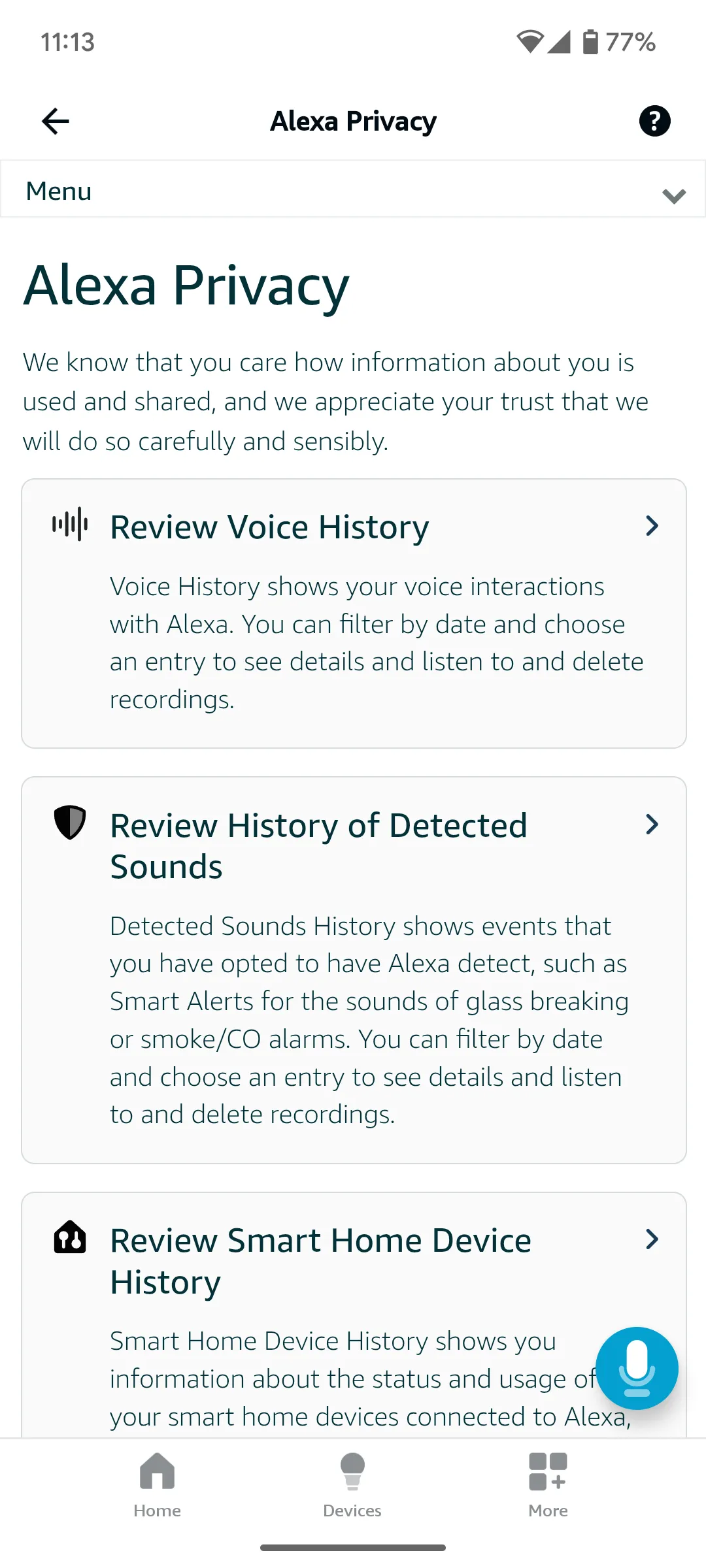 Giao diện tổng quan quyền riêng tư trên ứng dụng Alexa, hiển thị các loại dữ liệu mà Alexa thu thập như lịch sử giọng nói và lịch sử thiết bị.
Giao diện tổng quan quyền riêng tư trên ứng dụng Alexa, hiển thị các loại dữ liệu mà Alexa thu thập như lịch sử giọng nói và lịch sử thiết bị.
Khi bạn mở ứng dụng Alexa trên điện thoại, sau đó nhấn vào mục More (Thêm) ở cuối màn hình, rồi chọn Alexa Privacy (Quyền riêng tư của Alexa), bạn sẽ thấy một loạt thông tin mà các tương tác của bạn với Alexa đã tạo ra. Bạn sẽ thấy các mục như Lịch sử Giọng nói (Voice History), Âm thanh Được Phát hiện (Detected Sounds), Lịch sử Thiết bị (Device History), Lịch sử Hoạt động (Activity History), Quyền Kỹ năng (Skill Permissions), và nhiều mục khác nữa.
Đây đều là những điểm dữ liệu mà Alexa lưu trữ về bạn và các tương tác của bạn với trợ lý kỹ thuật số này. Do đó, đây là những yếu tố chúng ta cần xem xét và xóa bỏ.
Giảm Dấu Chân Kỹ Thuật Số: Tại Sao Nó Quan Trọng?
Tôi luôn cảnh giác với việc để lại một dấu chân kỹ thuật số quá lớn. Tuy nhiên, với việc tôi làm việc trực tuyến, việc để lại dấu vết của bản thân và hoạt động của mình là điều không thể tránh khỏi. Tất cả những gì tôi có thể làm là cố gắng giữ cho dấu chân kỹ thuật số không chuyên nghiệp của mình càng nhỏ và dễ quản lý càng tốt trong thời đại mà dữ liệu chính là tiền bạc này.
Để giảm dấu chân kỹ thuật số, trước tiên bạn phải biết loại dữ liệu bạn đang để lại và chúng được lưu trữ ở đâu. Chỉ khi đó, bạn mới có thể tìm cách giành lại quyền kiểm soát thông tin mà các công ty đang nắm giữ về bạn – đó cũng chính là nhiệm vụ của tôi ở đây đối với Amazon Alexa và các tương tác của tôi với các thiết bị Echo của mình.
Do đó, tôi đã quyết định mở ứng dụng và trang web Alexa, sau đó xem xét kỹ lưỡng các thông tin mà Alexa đã thu thập về tôi trong nhiều năm tôi tương tác với nó.
Hướng Dẫn Chi Tiết Cách Xóa Dữ Liệu Alexa Qua Ứng Dụng và Website
Amazon đã giúp người dùng khá dễ dàng để xem Alexa biết gì về bạn và xóa dữ liệu đó. Mặc dù khái niệm “toàn bộ” có thể hơi phóng đại ở đây, nhưng bạn chắc chắn có thể xóa rất nhiều dữ liệu mà Alexa đã thu thập về mình mà không tốn quá nhiều công sức. Điều quan trọng là biết tìm ở đâu và làm gì khi đã tìm thấy.
Xóa Ghi Âm Giọng Nói Của Bạn Với Alexa
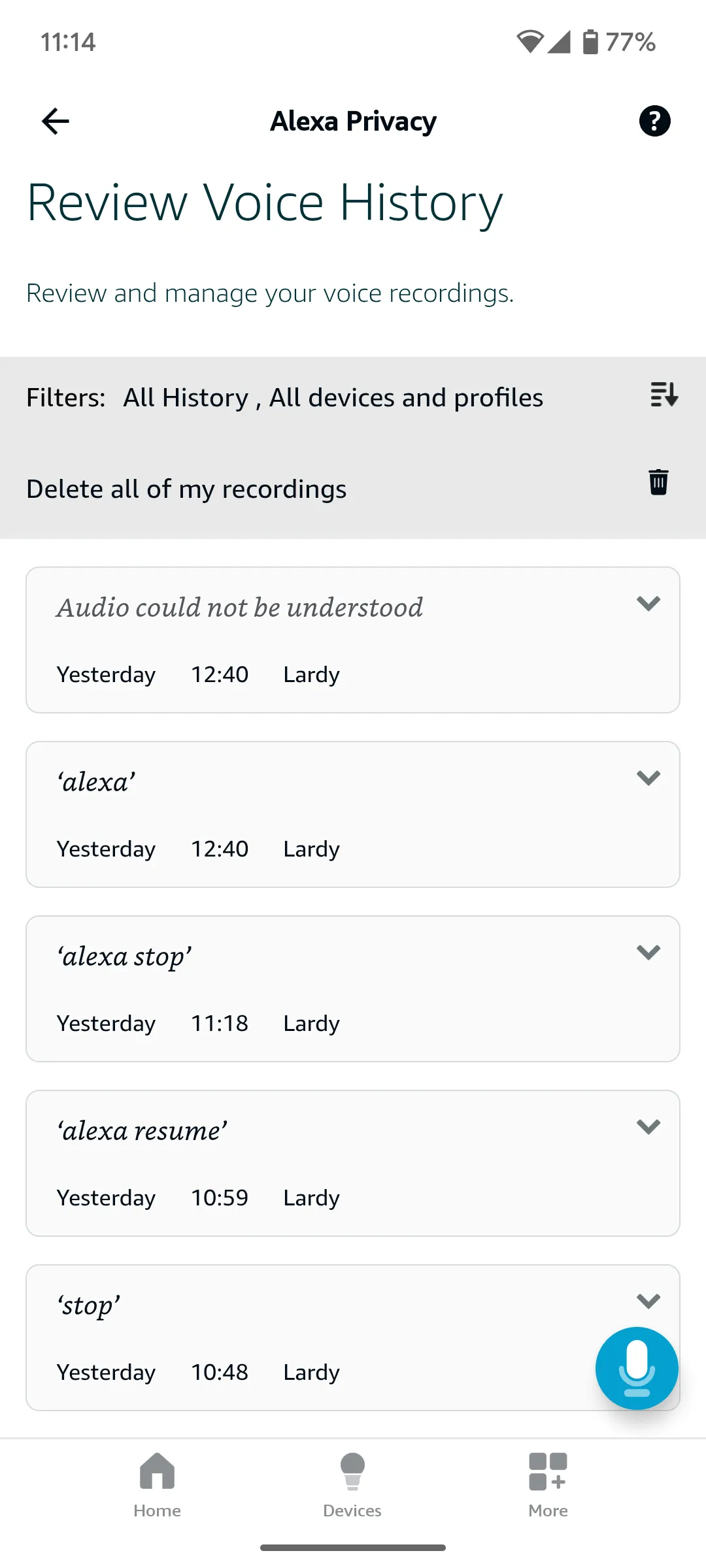 Màn hình quản lý ghi âm giọng nói của bạn trong ứng dụng Alexa, cho phép xem lại và xóa các đoạn ghi âm.
Màn hình quản lý ghi âm giọng nói của bạn trong ứng dụng Alexa, cho phép xem lại và xóa các đoạn ghi âm.
Điều đầu tiên cần làm là xóa các bản ghi âm giọng nói của Alexa. Mỗi khi bạn nói chuyện với Alexa, nó không chỉ lắng nghe những gì bạn đang nói (để xác định yêu cầu của bạn) mà còn lưu lại bản ghi âm đó. Bởi vì Alexa luôn lắng nghe “từ khóa đánh thức” của nó, nó cũng có thể thu âm những đoạn âm thanh không thực sự dành cho trợ lý nhà thông minh.
Để xóa các bản ghi âm giọng nói của bạn trên ứng dụng Alexa:
- Nhấn vào More (Thêm) ở cuối màn hình.
- Nhấn vào Alexa Privacy (Quyền riêng tư của Alexa).
- Nhấn Review Voice History (Xem lại Lịch sử Giọng nói) để xem xét và quản lý các bản ghi âm giọng nói của bạn. Bạn có thể thay đổi các bộ lọc và xóa tất cả. Bạn cũng có thể nghe từng bản ghi âm.
Để xóa các bản ghi âm giọng nói của bạn trên trang web Amazon:
- Truy cập trang Alexa Privacy.
- Nhấn Review Voice History (Xem lại Lịch sử Giọng nói) để xem xét và quản lý các bản ghi âm giọng nói của bạn.
Xóa Lịch Sử Thiết Bị Nhà Thông Minh
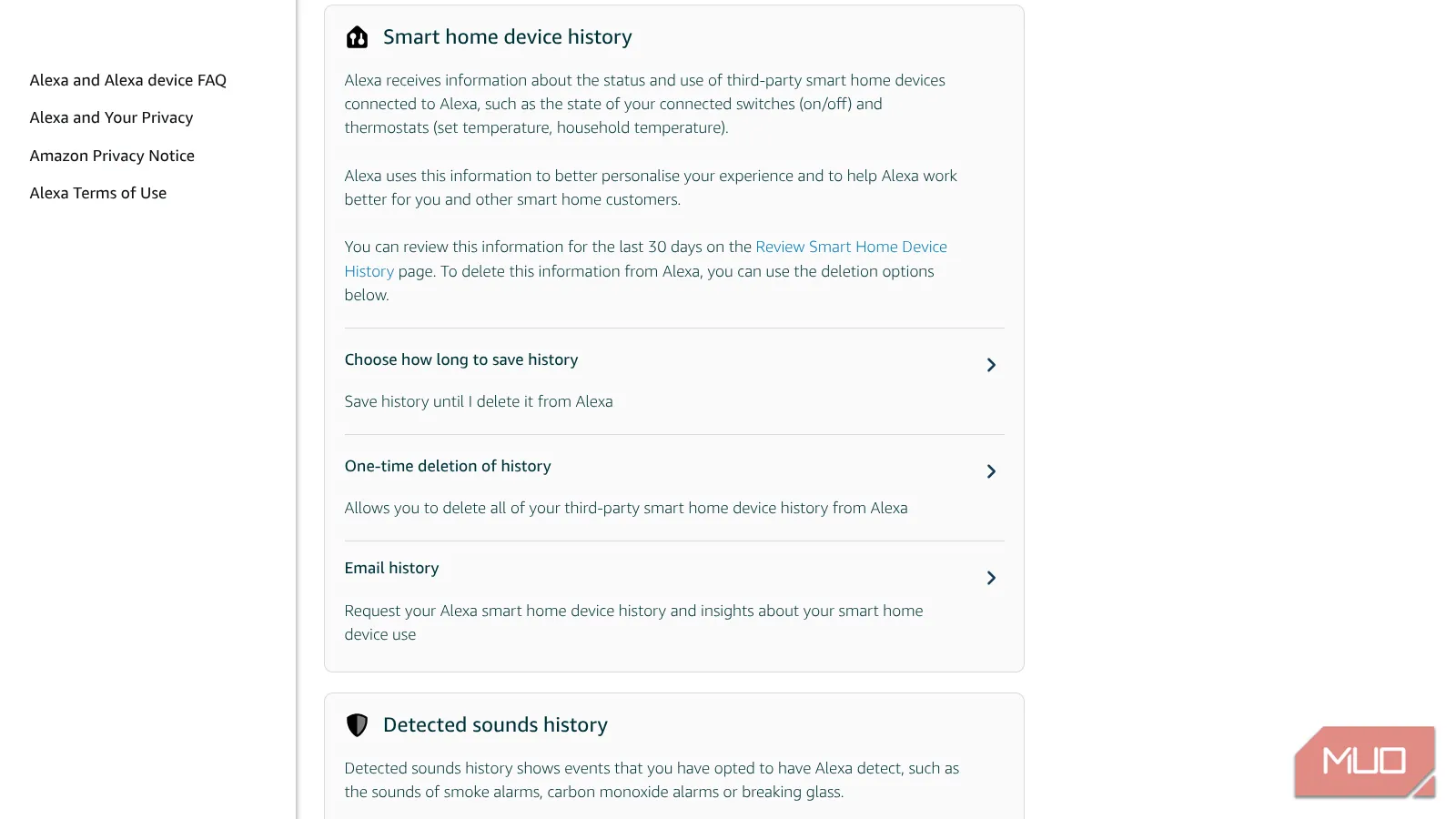 Trang lịch sử thiết bị nhà thông minh trên website Amazon, nơi người dùng có thể quản lý và xóa dữ liệu liên quan đến các thiết bị smart home.
Trang lịch sử thiết bị nhà thông minh trên website Amazon, nơi người dùng có thể quản lý và xóa dữ liệu liên quan đến các thiết bị smart home.
Điều tiếp theo cần làm là xóa lịch sử thiết bị nhà thông minh của bạn. Thông tin này liên quan đến trạng thái và việc sử dụng các thiết bị nhà thông minh như đèn thông minh. Vì vậy, để duy trì quyền kiểm soát dữ liệu này, việc xóa bỏ chúng định kỳ là điều khôn ngoan.
Để xóa lịch sử thiết bị nhà thông minh của bạn trên ứng dụng Alexa:
- Nhấn vào More (Thêm) ở cuối màn hình.
- Nhấn vào Alexa Privacy (Quyền riêng tư của Alexa).
- Nhấn Review Smart Home Device History (Xem lại Lịch sử Thiết bị Nhà thông minh) > Manage my smart home device history (Quản lý lịch sử thiết bị nhà thông minh của tôi).
- Cuộn xuống mục One-time deletion of history (Xóa lịch sử một lần) và nhấn vào đó.
Để xóa lịch sử thiết bị nhà thông minh của bạn trên trang web Amazon:
- Truy cập trang Alexa Privacy.
- Nhấn Review Smart Home Device History (Xem lại Lịch sử Thiết bị Nhà thông minh) > Manage my smart home device history (Quản lý lịch sử thiết bị nhà thông minh của tôi).
- Tương tự như ứng dụng, bạn có thể chọn One-time deletion of history (Xóa lịch sử một lần) để xóa tất cả.
Vô Hiệu Hóa Các Kỹ Năng (Skills) Của Alexa
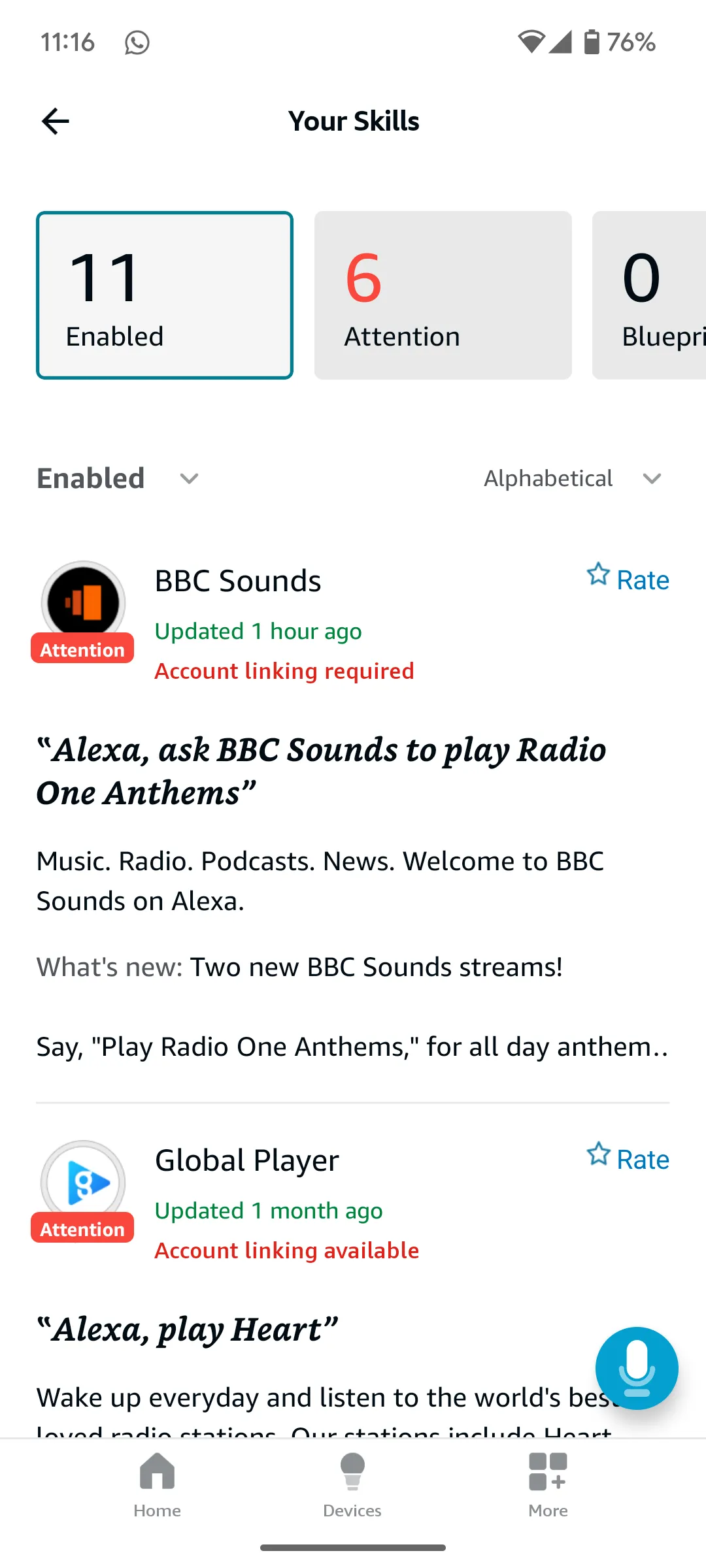 Giao diện quản lý các kỹ năng (Skills) đã kích hoạt trên ứng dụng Alexa, hiển thị danh sách để vô hiệu hóa.
Giao diện quản lý các kỹ năng (Skills) đã kích hoạt trên ứng dụng Alexa, hiển thị danh sách để vô hiệu hóa.
Điều tiếp theo cần làm là vô hiệu hóa bất kỳ kỹ năng Alexa nào bạn đã kích hoạt trước đó. Mặc dù một số kỹ năng Alexa cực kỳ hữu ích, nhưng nếu bạn không còn sử dụng một hoặc nhiều kỹ năng trong số đó, tốt nhất bạn nên vô hiệu hóa chúng để đảm bảo không bị rò rỉ dữ liệu quý giá.
Để vô hiệu hóa các kỹ năng Alexa trên ứng dụng Alexa:
- Nhấn More (Thêm) > Skill & Games (Kỹ năng & Trò chơi).
- Cuộn xuống mục Your Skills (Kỹ năng của bạn) và nhấn vào đó.
- Bạn sẽ thấy danh sách các kỹ năng đã kích hoạt, hãy chọn từng kỹ năng, nhấn vào Settings (Cài đặt), sau đó nhấn Disable Skill (Vô hiệu hóa Kỹ năng).
Hủy Đăng Ký Thiết Bị Alexa Của Bạn
Cuối cùng nhưng không kém phần quan trọng, bạn nên hủy đăng ký các thiết bị Alexa của mình. Điều này đặc biệt quan trọng nếu bạn có ý định ngừng sử dụng hệ sinh thái Alexa và bán các thiết bị đi, nhưng ngay cả khi bạn vẫn giữ chúng, việc hủy đăng ký sẽ ngắt kết nối chúng khỏi tài khoản của bạn.
Để hủy đăng ký thiết bị Alexa của bạn trên trang web Amazon:
- Nhấn vào Account & Lists (Tài khoản & Danh sách) > Manage Your Content and Devices (Quản lý Nội dung và Thiết bị của bạn).
- Nhấp vào Devices (Thiết bị), và bạn sẽ thấy danh sách các thiết bị Amazon đã đăng ký.
- Chọn một thiết bị, và các tùy chọn khác nhau sẽ hiện ra. Bạn sẽ thấy tùy chọn Deregister (Hủy đăng ký) thiết bị, hãy nhấn vào đó và tiếp tục sau khi đã đọc cảnh báo của Amazon.
Để hủy đăng ký thiết bị Alexa của bạn trên ứng dụng Alexa:
- Nhấp vào Devices (Thiết bị) để xem danh sách các thiết bị Alexa của bạn.
- Nhấp vào từng thiết bị, và nhấn vào biểu tượng bánh răng Cài đặt để mở cài đặt.
- Cuộn xuống dưới cùng cho đến khi bạn thấy Registered To (Đăng ký tới), và nhấn Deregister (Hủy đăng ký).
Các Tùy Chọn Nâng Cao Khác Để Bảo Vệ Dữ Liệu
Tôi đã dừng lại ở đó, cảm thấy rằng, mặc dù về mặt kỹ thuật không phải là “tất cả”, nhưng tôi đã xóa đủ thông tin mà Alexa có về tôi để cảm thấy thoải mái. Tuy nhiên, nếu bạn đã bật tính năng Phát hiện Âm thanh (Sound Detection), bạn cũng sẽ muốn xem xét và xóa các bản ghi đó.
Ngoài ra còn có tùy chọn “hạt nhân” là yêu cầu xóa vĩnh viễn tất cả dữ liệu của bạn. Để thực hiện điều đó, bạn nên liên hệ với bộ phận hỗ trợ của Amazon. Tuy nhiên, tôi chỉ khuyến nghị đi theo lộ trình này nếu bạn đã quyết định rời bỏ hoàn toàn hệ sinh thái Alexa.
Với những hướng dẫn chi tiết này, bạn có thể chủ động quản lý và bảo vệ dữ liệu cá nhân của mình trên các thiết bị Alexa. Quyền riêng tư kỹ thuật số là một khía cạnh quan trọng trong cuộc sống hiện đại, và việc hiểu rõ cách thức các thiết bị hoạt động cũng như cách kiểm soát thông tin là vô cùng cần thiết.


